Denne guiden gåt igjennom hvordan du lett instalerer Whoocommerce med vår One Click Installer, og hvordan du deretter gjør for å endre utseende på din butikk og publisere dine første produkter.
Se også vår WooCommerve-skole for flere tips (Noter at skolen kun finnes på Svensk for øyeblikket)
Det er kjempe enkelt å installere WordPress e-handel via Loopia.Du behøver ikke å laste ned egne installasjonsfiler, du får full tilgamh til en komplett Woocommerce-installasjon i din konto direkte via vår One Click Installer.
Logg inn i din Loopia Kundesone og øverst på startsiden finner du våre raskinstallasjoner. Her velger du “Opprett en hjemmeside, blogg eller nettbutikk”
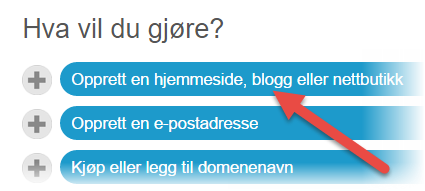
Velg deretter “Opprett en nettbutikk (WordPress med WhooCommerce)” fra et av de systemene som tilbys.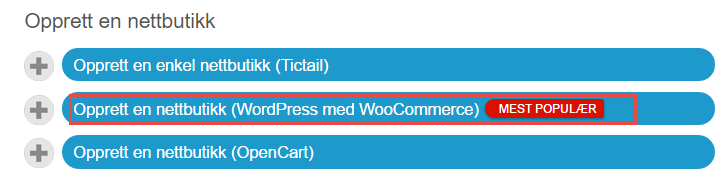
I neste rute fyller du i grundinformasjonen for instalasjonen. Websidens navn, ditt brukernavn for å kunne komme til den administrative dele, passord for dette og en e-post adresse for brukernavnet.
Etter det så velger du hvilket domenenavn eller underdomene du vil installere Woocommerce på. Dersom domenet/underdomenet allerede eksisterer så kommer alt webmaterial på denne til å slettes til fordel for den nye woocommerce instalajonen. Epost-instillinger påvirkers ikke av dette.
Under avanserte instillinger så kan du også velge om hvilken database som skal brukes for database tabellene som krves for wordpres. Du kan velge en eksiterende eller opprette en ny.
Du kan også velge en plass for dit statiske material (bilder, filmer etc.). Denne burde du la være som den er.
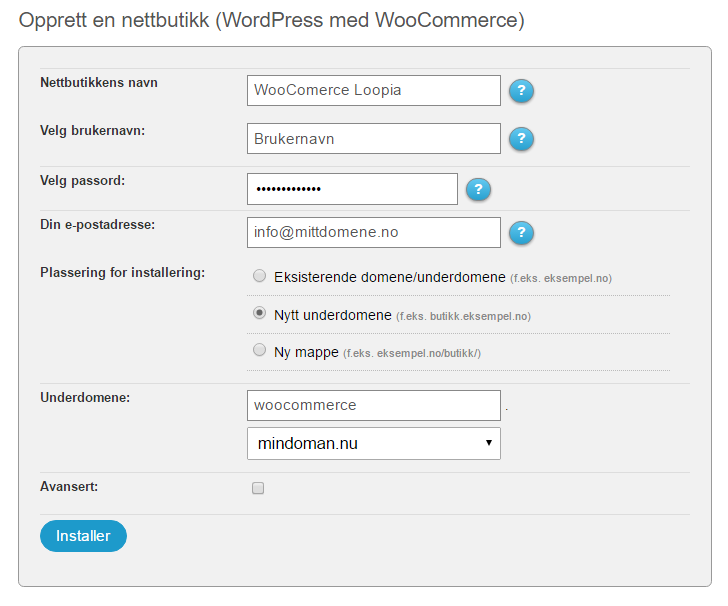
Når du deretter har valgt instalere så kan det ta noen minutter før alt er installert og klart og du får opp en bekreftelse på dette.
Dersom du installerer WordPress op et nytt domene/underdomene eller på et domene/underdomene som tidligere hadde på “Windows” eller “Autpbahn” som konfigurasjon så kan det ta opp til en time før siden blir tilgengelig på nettet da DNS har blitt oppdatert for domenet. Vent derfor litt på dette så vil siden virke innen kort.
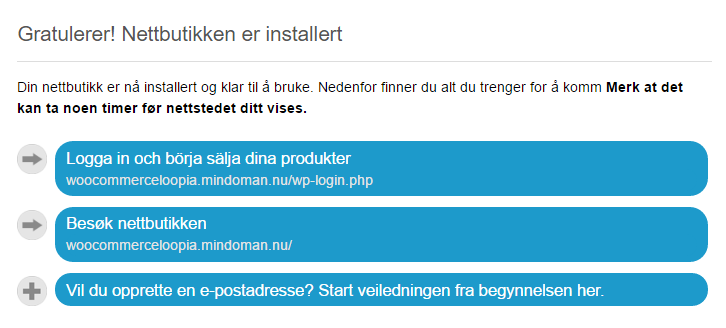
Vi ser altid til å ha den siste stabile versjonen ab WordPress/WooConnerce i installasjonsfasen men deretter er det særdelses viktig at du ser til å oppdatere din WordPress i hendhold til at nye versjoner og sikkerhetsoppdateringer utgis i systemet. Når du er innlogget i administrasjons delen av wordpress vil du bli varslet om eventuelle oppdateringer.
Tilpasse Woocommerce
Ved din første innlogging på siden kommer du til å bli tilbudt å tilpasse din butikk. Disse tilpassningene kan endres ved senere tilfelle, men det kan også legges opp direkte.
Klikk på “Kjør konfigurasjonsveiviseren” for å grundpasse din butikk.
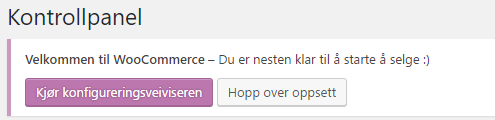
Her får du blant annet velge valutta of om du selger fysiske produkter. Du kan også tilpasse batalingsalternativene (går også å gjøre senere)
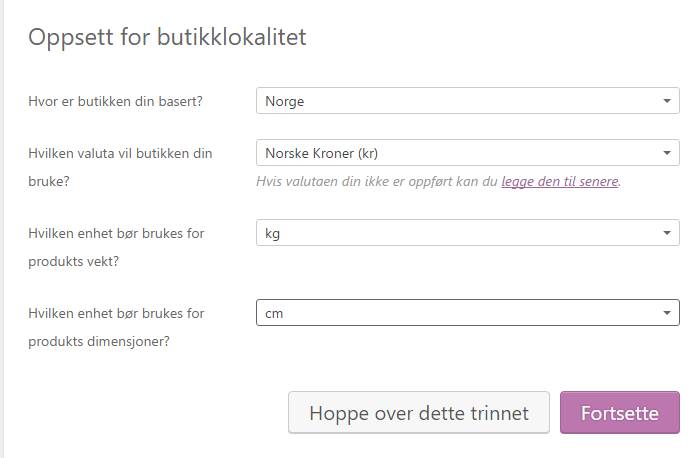
Når guiden er fullført kan du deretter begynne å laste opp dine produkter.
Se også vår WooCommerve-skole for flere tips (Noter at skolen kun finnes på Svensk for øyeblikket)
Temaer
Vi leverer WooCommerce egne starttema “Storefront” med din installasjon ab Woocommerve. Dette kan du selv aktivere under menyvalget Utseende → Temaer.
Vil du at din netthandel skal vises direkte når man besøker siden velger du Tilpass og deretter Statisk Forside,
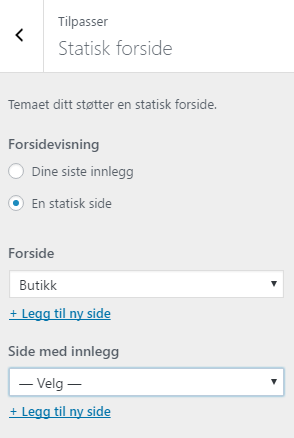
Annet tema
Vil du istedenfor legge til het helt nytt tema klikker du på Utseende → Temaer. Jer kan du søke på ulike kriterier. Når du hat funnet temaet du ønsker å bruke klikker du helt enkelt installere under den lille forhåndsvisningen og deretter installere nå.
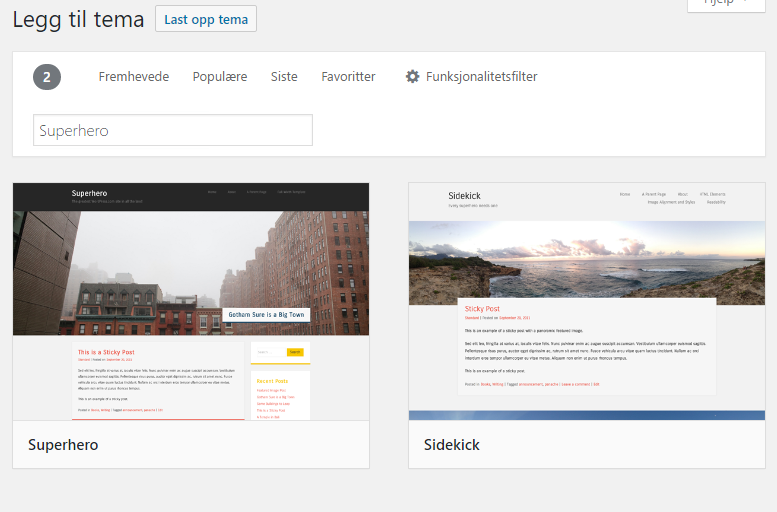
Nå kan du velge å forhåndsvise temaet med ditt eget innhold, og deretter Aktivere om du vil begynne å bruke det direkte.
Angrer du deg og vil bytte tilbake finner du dine Utseende → Temaer, der du enkelt kan aktivere gamle temaer igjen.
Har duy CSS-kunskaper kan du bygge et helt eget tema eller tilpasse et ekisterene tema. Man kan editere CSS direkte fra Dashboard under Utseende → Redigering.
Tips: WordPress går helt fint å bruke til andre typer av sider en blogger. Du kan utenom blogg-/nyhetssider opprette statiske sider for for det du måtte ønske ved å klikke på Sider -> Legg til ny.
Tips: Tenk på at WordPress stadig oppdateres med nye funksjoner og sikerhetsoppdateringer. Hold altid din WordPress, dine temaer og dine tillegg oppdaterte med den siste versjonen. Derspom ert tema/tillegg ikke støttes av den siste Wordpess versjonen burde du ta bort/bytte ut disse temaene/tilleggeme da det kan innebære en sikkerhetsrisiko å beholde dem eller ikke fortsette å oppdatere din WordPress.
Se også vår WooCommerve-skole for flere tips (Noter at skolen kun finnes på Svensk for øyeblikket)
